Logga ut andra användare i Windows 11: 3 metoder 🔐
Att växla mellan användarkonton i Windows 11 är enkelt, men visste du att du kan logga ut från ett användarkonto utan att byta konto? 🤔 Ja, du kan logga ut från ett Windows 11-konto utan att logga in som det kontot! Du behöver inte logga in på kontot för den användare du vill logga ut från.
I Windows 11Du kan använda Aktivitetshanteraren, Kommandotolken eller PowerShell för att logga ut från användarkonton. Så om du ofta glömmer att logga ut från ett konto, så här gör du. 🖥️✨
1. Logga ut andra användare från Aktivitetshanteraren
Vi kommer att använda det integrerade verktyget Windows Aktivitetshanteraren 11 För att logga ut från andra användare, följ dessa enkla steg nedan:
1. Jag skrev "Aktivitetshanteraren" i Windows-sökning 11. Sedan öppnade jag ansökan Aktivitetshanteraren från listan över bästa resultat.

2. När den Aktivitetshanteraren, klicka på navigeringsmeny i det övre vänstra hörnet.
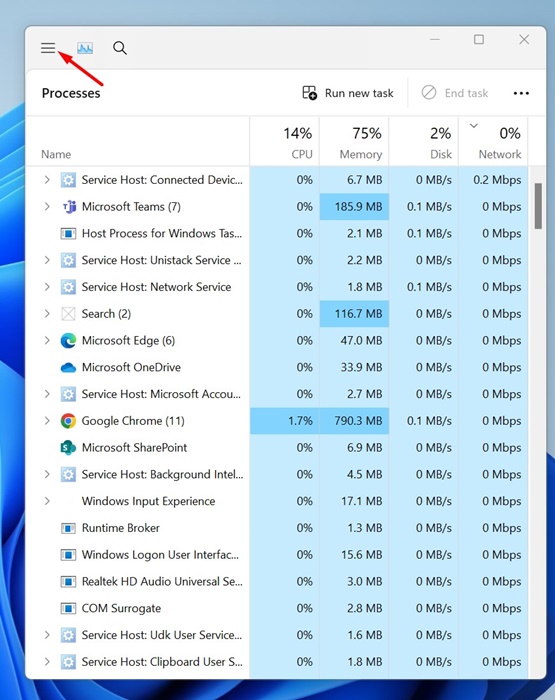
3. I menyn som visas, växla till fliken Användare.
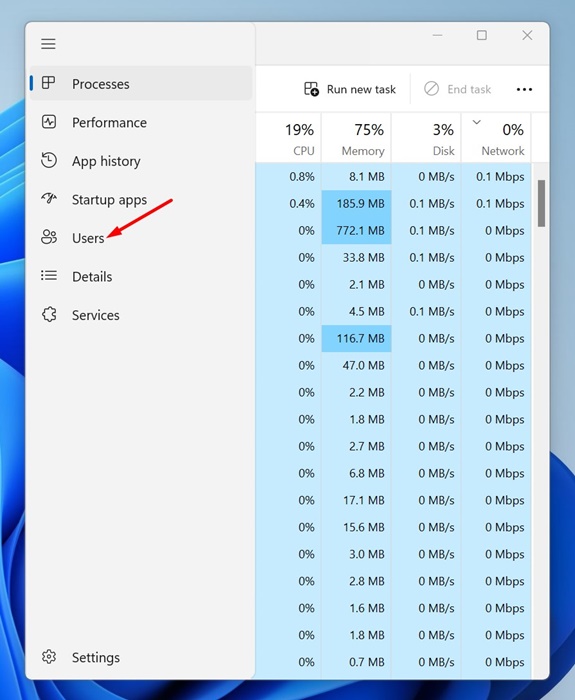
4. Du kommer nu att kunna se alla anslutna användarkonton. högerklicka i det användarkonto du vill logga ut från och välj Nära session.
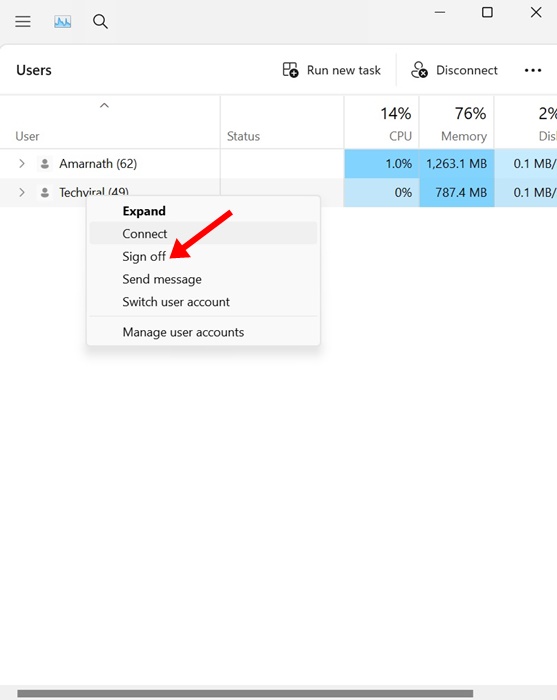
5. Klicka på knappen i bekräftelsefönstret Logga ut från användarsessionen.
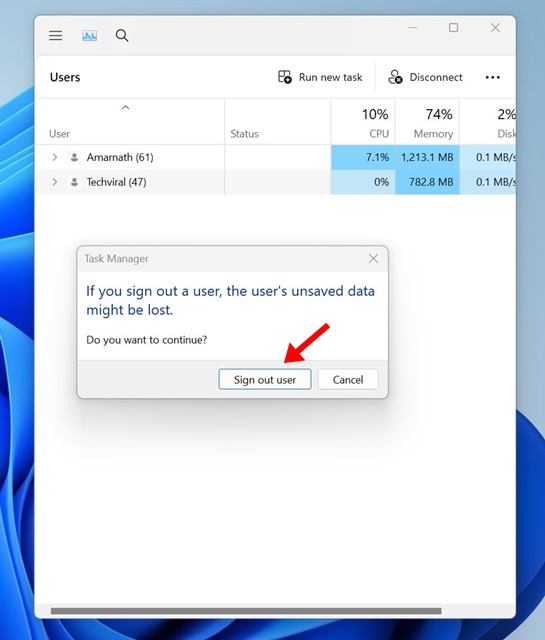
2. Logga ut andra användare i Windows 11 med hjälp av kommandotolken
I den här metoden använder vi kommandotolken för att logga ut andra användare. Windows 11-datorerHär är några enkla steg att följa:
1. Jag skrev "Symbol för "system" i Windows-sökning 11. Högerklicka sedan på kommandotolken och välj Kör som administratör.

2. När kommandotolken öppnas kör du kommandot för att visa alla anslutna användare.
frågesession
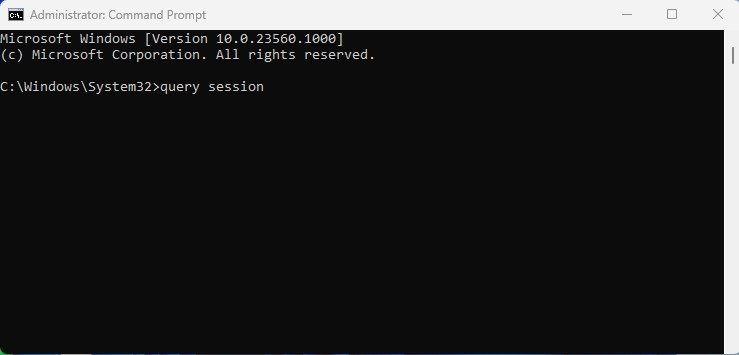
3. Nu kommer du att se alla användare inloggade på Windows 11. Notera ID-nummer kopplat till det konto du vill logga ut från.
4. Kör nu detta kommando för att logga ut från användarkontot:
utloggnings-ID-nummer
Viktig: Jag ersatte ID-nummer med numret som är kopplat till användarkontot.
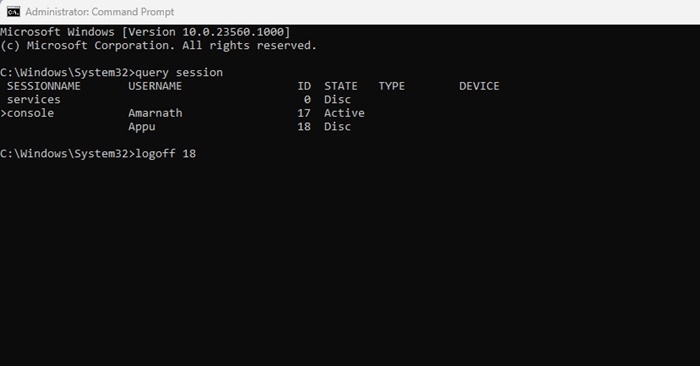
3. Logga ut andra användare i Windows 11 med PowerShell
I den här metoden kommer vi att använda verktyget PowerShell för att logga ut andra användare i Windows 11. Följ dessa enkla steg nedan:
1. Jag skrev "PowerShell" i sökfältet. Windows 11Högerklicka sedan på PowerShell och välj Kör som administratör.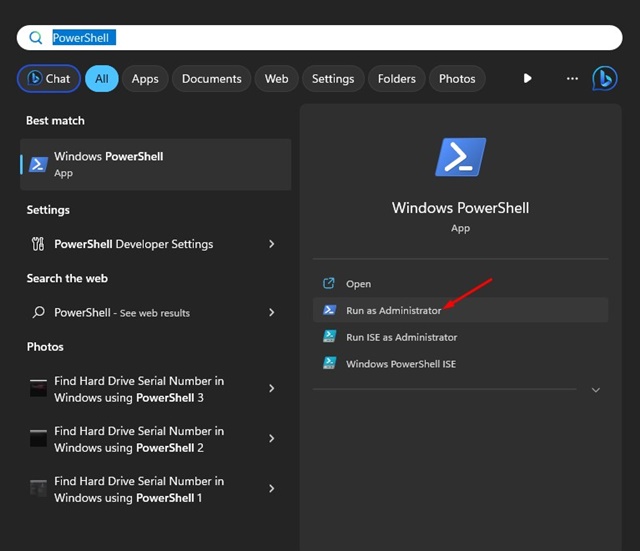
2. När PowerShell öppnas, kör följande kommando:
frågesession
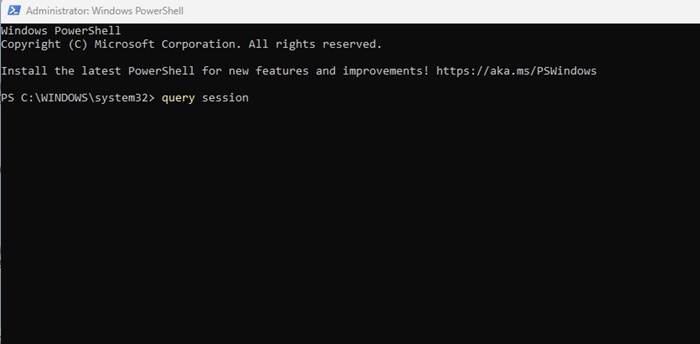
3. Kör nu kommandot i kommandotolken för att hämta datorns namn:
värdnamn
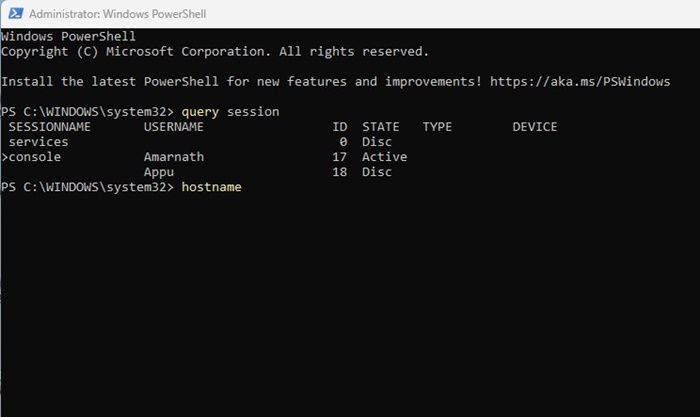
4. När detta är klart, kör följande kommando och ersätt 'Datornamn' med namnet på datorn och 'Användarnamn' med den användare du vill logga ut från:
$sessionID = ((quser /server:'Datornamn' | Where-Object { $_ -match 'Användarnamn' }) -split '+')[2]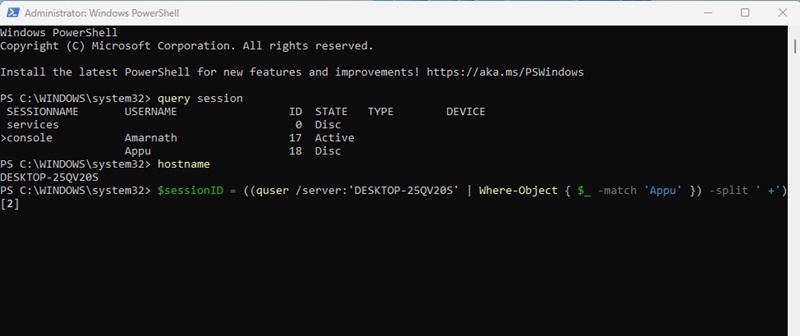
Viktig: Ersätt 'Datornamn' och 'Användarnamn' i kommandot. Till exempel skulle det sista kommandot se ut så här:
$sessionID = ((quser /server:'DESKTOP-25QV20S' | Where-Object { $_ -match 'App' }) -split '+')[2]Estos son los mejores métodos para cerrar sesión a otros usuarios en Windows 11 sin cambiar de cuenta. Podés logga ut från andra anslutna konton genom att följa dessa steg varje gång du behöver frigöra systemresurser. 🚀💻 Låt oss veta om du behöver mer hjälp med att logga ut från andra användarkonton på Windows 11.






















